通过Wi-Fi Direct连接(不使用无线路由器)
概述
可以将电视机与同时支持“DLNA推送控制器”功能的Wi-Fi/Wi-Fi Direct设备(例如智能手机、PC)直接连接。设备上的照片/音乐/视频等内容可以在电视机上播放。不需要无线路由器(或访问点)即可使用此功能。
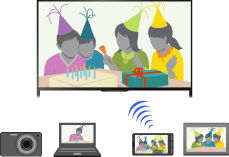
步骤
按HOME按钮,然后选择
 [设定]。
[设定]。
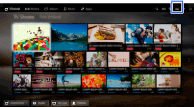
选择
 [网络] → [Wi-Fi Direct] → [开]。
[网络] → [Wi-Fi Direct] → [开]。
选择[Wi-Fi Direct 设置]。
用Wi-Fi Direct设备选择显示于电视机屏幕上的电视机名。
如果设备不支持Wi-Fi Direct,请按OPTIONS按钮,然后选择[手动]。
操作Wi-Fi Direct/Wi-Fi设备,使其与电视机连接。
将内容从Wi-Fi Direct/Wi-Fi设备发送到电视机。
详情请参阅设备的使用说明书。
如果连接不成功
当显示Wi-Fi Direct设定的待机画面时,请按OPTIONS按钮,然后选择[手动]。
如果设备支持WPS,请选择[WPS (按钮)]。否则,请选择[其他方法],并按照画面指示完成设定。
连接其他设备
按照上述步骤连接设备。最多可同时连接10个设备。若要在已经连接了10个设备时连接其他设备,请断开不需要设备的连接,然后再连接该设备。
改变连接的设备上显示的电视机名称
按HOME按钮,然后选择![]() [设定] →
[设定] → ![]() [网络] → [设备名称]。
[网络] → [设备名称]。
列出连接的设备/注销设备
当显示Wi-Fi Direct设定的待机画面时,请按OPTIONS按钮,然后选择[显示设备列表/删除]。
若要注销一个设备,请从列表中选择要删除的设备,然后按![]() 按钮(或按触摸板遥控器上的触摸板)。然后在确认画面中选择[是]。
按钮(或按触摸板遥控器上的触摸板)。然后在确认画面中选择[是]。
若要注销所有设备,请按列表中的OPTIONS按钮,选择[删除全部],然后在确认画面中选择[是]。
列表左侧的图标显示以下信息。
![]() (检查图标):连接的设备
(检查图标):连接的设备
![]() (显示图标):屏幕镜像兼容设备
(显示图标):屏幕镜像兼容设备
试图将设备与电视机连接时显示对话框
激活此功能可以避免连接不需要的设备。
当显示Wi-Fi Direct设定的待机画面时,请按OPTIONS按钮,然后选择[注册通知]。
请注意,一旦拒绝某台设备的注册请求,将无法连接该设备,除非从设备列表中将其删除。
若要连接被拒绝的设备,请按OPTIONS按钮,选择[显示设备列表/删除],然后删除被拒绝的设备。然后,与该设备建立新连接。
更改波段设定(针对专业人员)
当电视机未通过无线方式连接到任何路由器时,可以选择Wi-Fi Direct功能的无线波段。当显示Wi-Fi Direct设定的待机画面时,请按OPTIONS按钮,然后选择[频带设定]。
[自动]:通常使用此选项。自动为Wi-Fi Direct功能选择合适的波段。
[自动 (2.4GHz 频带)]:当连接仅支持2.4GHz的设备时使用此选项。此选项可能比其他选项支持更多设备。
[自动 (5GHz 频带)]:当连接支持5GHz的设备时使用此选项。此选项可能会改善视频串流质量。
请注意,当您选择此选项时,电视机无法与仅支持2.4GHz的设备相连。
[选择一个频道]:使用此选项选择特定无线通道。
提示
- 有关您设备支持的无线波段的信息,请参阅设备的使用说明书。
- 视地区/国家而定,可能不支持5GHz波段。如果不支持5GHz波段,您只能使用[自动]和[选择一个频道]。
注意
- 如果电视机以5GHz连接无线路由器(或访问点):
- - 当[Wi-Fi Direct]设定为[开]时,5GHz连接将断开。当连接断开时,通过互联网的通信(如来电*)将停止。
*来电功能是否可用因电视机型号而异。 - - 当[Wi-Fi Direct]设定为[关]时,连接将恢复。
- 视地区/国家而定,可能不支持5GHz波段。如果不支持5GHz波段,则电视机只能通过2.4GHz波段连接到无线路由器(访问点)。

